以前、2つのAmazon画像加工ツールを紹介しました。『Azlink』と『ポンデリンク』です。
・【AZlink】Amazonの画像をアイキャッチにするときに使ってるツールを紹介するよ!
・【ポンデリンク】Amazonの画像をアイキャッチにするときに使ってるツールを紹介するよ!Part2
ところがどっこい、この2つのサイトがどうも最近使えないのです(2017年7月12日現在)。
助けて!AZlinkとポンデリンクが使えない!
AZlinkの場合
Azlinkで商品を検索するとこんな画面が出てきちゃうよ!
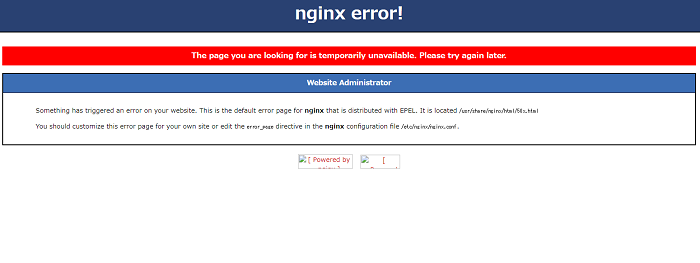
でも、長くAZlinkを使ってる人は「あぁ、またか…」って思ってるでしょう。そうなんです。これ、度々なるんです。そんでしばらくすると復旧する。
今回も多分、いずれ近いうちに復旧するとは思いますけど、やっぱりこれが一番便利なので困っちんぐなんです。
ポンデリンクの場合
ポンデリンクの場合、商品検索しても画像が出てこない!
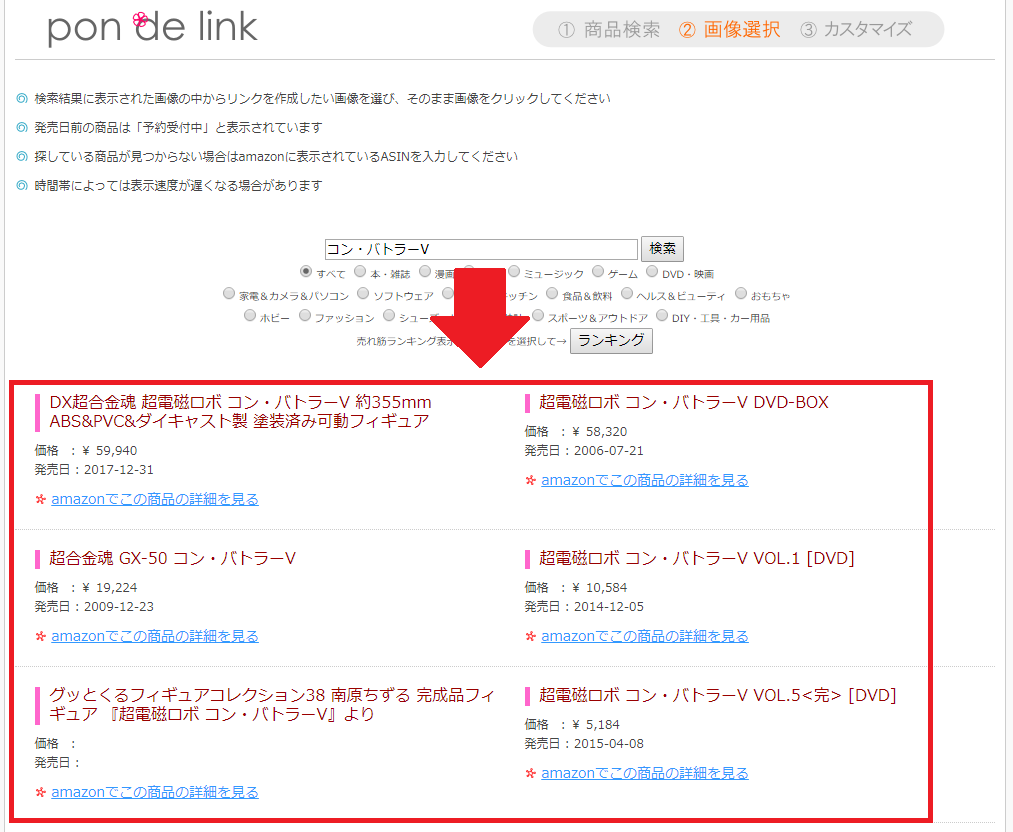
本当だったら商品タイトルの下に画像がババーっと並び、その中から使いたい画像を選んで画像リンクを作るんですけど、見事に画像がありません。一切ありません。みてのとおり。このままやったらただのamazonへのリンク集やないか!みたいな。
困った困った
ぼくは基本AZlinkを使っていて、AZlinkが良く使用不能になるので応急措置的にポンデリンクを使っているんです。
それが両方とも使えない!なんてこった!
ということで、急遽他のツールを探したところ、ひとつ使い勝手がよさそうなのを見つけました。
Amakuri
必死に探した結果、これが使いやすそうかな、ってのがひとつ見つかりました。
それが『Amakuri』です。「あまくり」って読むんかな。
Amakuri [Amazonアフィリエイトリンク作成ツール]
Amakuriの使い方
①商品検索
リンク先に飛んだらこの画面になるかと思いますので、検索窓に商品名やASINを入力して商品を検索します。
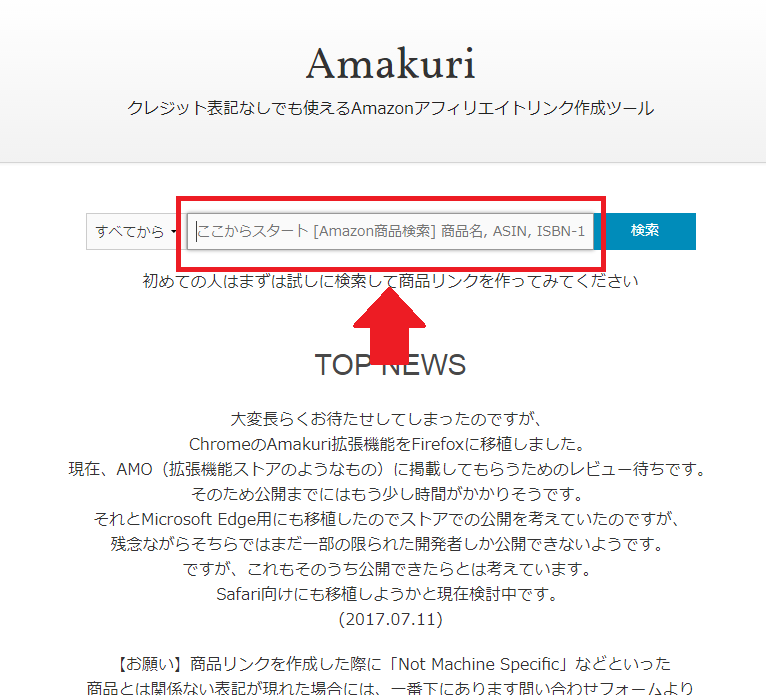
②商品を選ぶ
次に検索結果から商品を選んで「商品リンクを作る」ボタンをクリック。
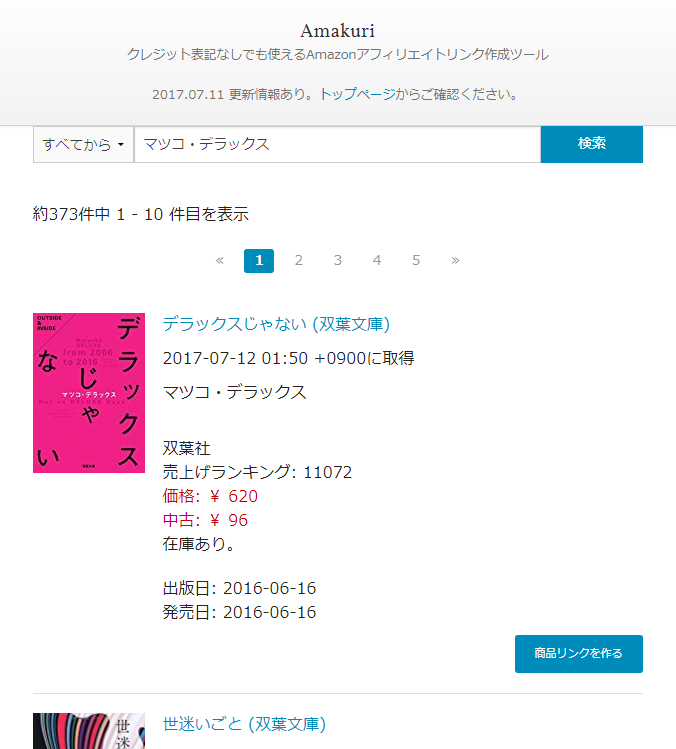
今回は「マツコ・デラックス」で検索してます(笑)。
③リンクを作成する
好きな商品を選んだらこんな画面になるかと。
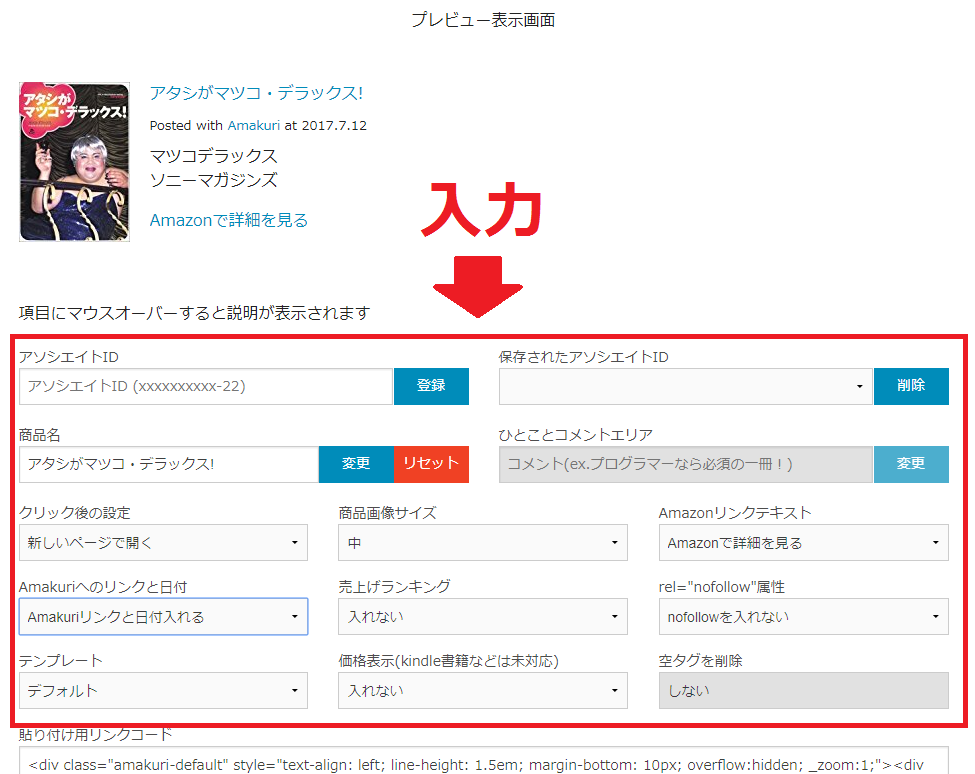
上にプレビューが出てますが、その下の各種設定を入力していきます。
今回は画像リンクの作成が目的ですから、テンプレート(左の一番下)ってところを「画像のみ」にすればあとは画像サイズ(真ん中一番上)を選ぶだけで画像リンクが出来上がります。
あ、AmazonのアソシエイトIDは忘れずに。せっかくですからね。
そこまで設定終わったら入力ボックスの下に「貼り付け用リンクコード」が出来てますから、それをコピーして好きなところにペタリと貼りましょう。
そして、出来たリンクがこちら。
ちなみに画像の大きさは「大」です。
ていうかなんだコレ…(笑)
問題点
というわけで『Amakuri』は大変使いやすくていいツールなんですけども、ひとつだけ問題点が。
それは、各商品の一番最初の画像しか使えないところ。
Amazonの商品には複数の画像が用意されている場合があるんですが、AZlinkとポンデリンクはその全てから好きな画像を選べるんですが、Amakuriは選べないんですよね。 ホントに商品の写真のみといいますか。
さらにAZlinkのようにクリッピングも出来ないので、ホントのホントに「商品はコレ!ドーン!」っていう画像しか使えないのが惜しいかな。
最後に
そんなカンジで、惜しいところはあるにせよ、AZlinkとポンデリンクが使えない以上、Amakuriの出番も増えてくると思われます。
取りあえず、気になる方は使ってみて下され。

